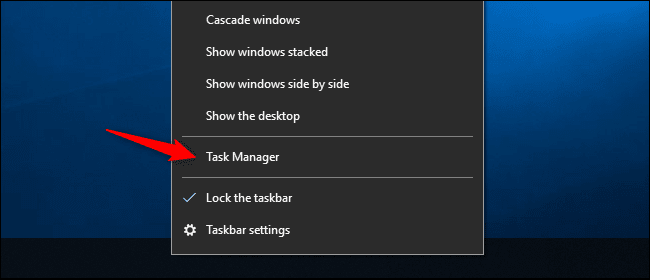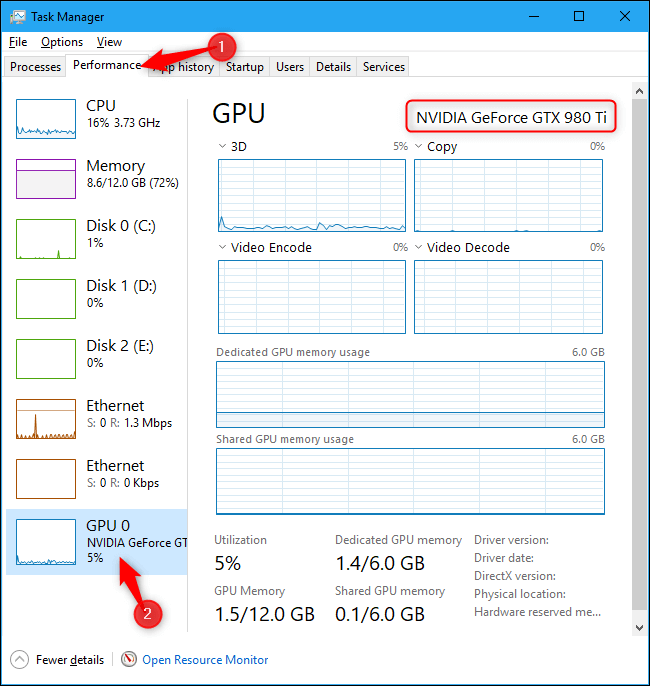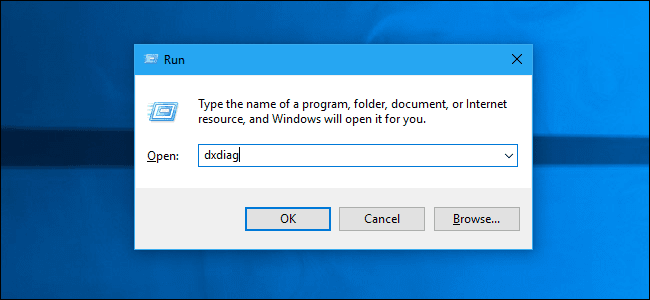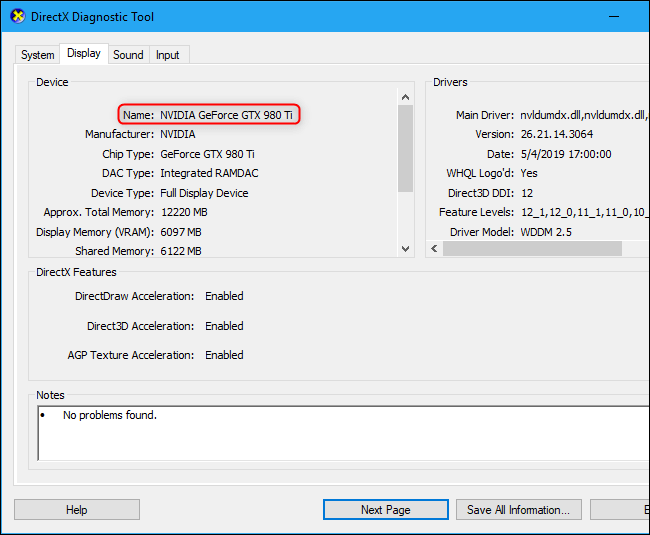컴퓨터에서 그래픽 카드(GPU)를 확인하는 방법
모든 컴퓨터에는 데스크탑 렌더링 및 비디오 디코딩에서 까다로운 컴퓨터 게임 렌더링에 이르기까지 모든 것을 처리하는 그래픽 하드웨어가 있습니다. 대부분의 최신 컴퓨터에는 Intel, NVIDIA 또는 AMD에서 만든 그래픽 처리 장치(GPU)가 있지만 어떤 모델을 설치했는지 기억하기 어려울 수 있습니다.
컴퓨터의 CPU와 RAM이 중요한 만큼 GPU는 일반적으로 컴퓨터 게임을 할 때 가장 중요한 구성 요소입니다. 강력한 GPU가 없으면 최신 PC 게임을 실행할 수 없거나 더 낮은 그래픽 설정에서 실행해야 할 수 있습니다.
일부 컴퓨터에는 그래픽이 있습니다.콤팩트"또는"통합"저전력, 다른 장치에는 그래픽 카드가 있습니다"헌신적 인"또는"분리 된강력함(비디오 카드라고도 함) Windows PC에 있는 그래픽 하드웨어를 찾는 방법은 다음과 같습니다.
Windows 10에서는 작업 관리자에서 직접 GPU 정보 및 사용량 세부 정보를 확인할 수 있습니다. 화면 하단에서 작업 표시줄을 마우스 오른쪽 버튼으로 클릭하고 작업 관리자를 선택하거나 Ctrl + Shift + Esc를 눌러 작업 관리자를 엽니다.
Windows 11에서는 다음을 누를 수도 있습니다. Ctrl + Shift + Esc를 또는 버튼을 마우스 오른쪽 버튼으로 클릭하십시오.시작그리고 선택 "작업 관리".
여기에서 창 상단의 성능 탭을 선택합니다. 탭이 보이지 않으면 세부 정보를 클릭합니다. 사이드바에서 "GPU 0"을 선택합니다. GPU 제조업체의 이름은 창의 오른쪽 상단 모서리에 표시됩니다.
이 창에서 GPU에 할당된 메모리 양과 같은 기타 정보도 볼 수 있습니다. Windows 10 작업 관리자는 여기에 GPU 사용량을 표시하며 앱별로 GPU 사용량을 볼 수도 있습니다.
시스템에 여러 개의 GPU가 있는 경우 여기에 "GPU 1" 등도 표시됩니다. 각각은 서로 다른 물리적 GPU를 나타냅니다.
Windows 7과 같은 이전 버전의 Windows에서는 DirectX 진단 도구에서 이 정보를 찾을 수 있습니다. 열려면 Windows + R을 누르고 "dxdiag를표시되는 실행 대화 상자에서 Enter 키를 누릅니다.
보기 탭을 클릭하고 장치 섹션의 이름 필드를 확인합니다. GPU에 내장된 비디오 메모리(VRAM)의 양과 같은 다른 통계도 여기에 나열됩니다.
시스템에 여러 개의 GPU가 있는 경우(예: 배터리 전원으로 사용하기 위한 저전력 Intel GPU와 플러그 앤 플레이 동안 사용하기 위한 고전력 NVIDIA GPU가 있는 노트북) 모든 게임 GPU를 제어할 수 있습니다. Windows 10 설정 앱 이러한 컨트롤은 NVIDIA 제어판에도 내장되어 있습니다.